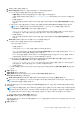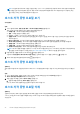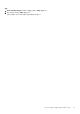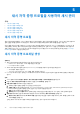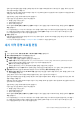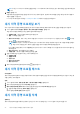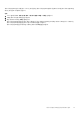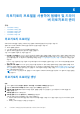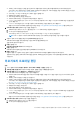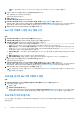Users Guide
Table Of Contents
- OpenManage Integration for VMware vCenter 버전 5.3 사용자 가이드
- 목차
- 소개
- Dell EMC OMIVV 관리 콘솔 로그인
- 새 vCenter Server 등록
- 관리자가 아닌 계정을 사용하여 vCenter 서버 등록
- 관리자가 아닌 사용자의 필수 권한
- 기존 역할에 Dell 권한 할당
- 등록된 vCenter Server의 인증서 업데이트
- vCenter 로그인 자격 증명 수정
- OpenManage Integration for VMware vCenter 등록 취소
- OMIVV 관리 콘솔에 라이선스 업로드
- OMIVV 어플라이언스 관리
- 어플라이언스 관리에 액세스
- OMIVV 어플라이언스 재시작
- OMIVV 어플라이언스 및 리포지토리 위치 업그레이드
- OMIVV 업그레이드 옵션
- RPM을 사용하여 OMIVV 어플라이언스 업그레이드(인터넷 사용)
- RPM을 사용하여 OMIVV 어플라이언스 업그레이드(인트라넷 사용)
- 백업 및 복원을 사용하여 OMIVV 어플라이언스 업그레이드
- 백업 및 복원 관리
- 문제 해결 번들 생성 및 다운로드
- HTTP 프록시 설정
- NTP(Network Time Protocol) 서버 설정
- 배포 모드 구성
- 확장된 모니터링
- CSR(Certificate Signing Request) 생성
- HTTPS 인증서 업로드
- 기본 HTTPS 인증서 복원
- 전역 알림 설정
- OMIVV VM 콘솔 정보
- 새 vCenter Server 등록
- 대시보드를 사용하여 호스트 및 섀시 모니터링
- 호스트 자격 증명 프로필을 사용하여 호스트 관리
- 섀시 자격 증명 프로필을 사용하여 섀시 관리
- 리포지토리 프로필을 사용하여 펌웨어 및 드라이버 리포지토리 관리
- 클러스터 프로필을 사용하여 기준 구성 캡처
- 운영 체제 미설치 서버 관리
- 배포 프로필 관리
- 시스템 프로파일 및 ISO 프로파일 배포
- 규정 준수
- OMIVV 작업 관리
- 로그 관리
- OMIVV 어플라이언스 설정 관리
- vCenter 설정 관리
- 섀시 관리
- 호스트 관리
- 보안 역할 및 권한
- FAQ(자주 묻는 질문)
- 규정 준수
- 비준수 vSphere 호스트에 대한 iDRAC 라이선스 유형 및 설명이 올바르지 않게 표시됨
- 비준수 vSphere 호스트 수정 마법사를 실행할 때 특정 호스트의 상태가 "알 수 없음"으로 표시됨
- 서버가 CSIOR 상태 "알 수 없음"과 호환되지 않는 것으로 표시될 수 있음
- iDRAC IP에 연결할 수 없는 경우 iDRAC 라이선스 상태가 관리 규정 준수 페이지에 준수로 표시됨
- 변경 사항 감지 기능은 FX 섀시에서 PCIe 카드가 있는 모듈형 서버와 호환되지 않음을 표시함
- vCenter 호스트 및 클러스터 페이지에 나열된 새 iDRAC 버전 세부 정보를 볼 수 없음
- 배포
- 서버에서 ESXi 배포 시도가 실패함
- NPAR이 타겟 노드에서 활성화되고 시스템 프로필에서 비활성화되어 있을 때 OS 배포가 실패함
- 자동 검색된 시스템이 배포 마법사에 모델 정보 없이 표시됨
- 배포 도중 iDRAC 오류로 인해 시스템 프로필을 적용하지 못함
- iDRAC이 선택된 NIC의 MAC 주소를 채우지 못하는 경우 PowerEdge 서버에서 OS를 구축할 수 없음
- OS 배포 후 OMIVV가 ESXi 호스트를 vCenter에 추가하지 못했거나 호스트 프로필을 추가하지 못했거나 호스트에 대한 유지 보수 모드 시작이 실패함
- OMIVV를 사용하여 OS를 성공적으로 배포한 후 ESXi 호스트의 연결이 끊어지거나 응답이 없음
- OMIVV의 NIC(Network Interface Card)가 ESXi 호스트 네트워크에 연결되지 않은 경우 배포 작업 시간이 초과됨
- OMIVV의 배포 작업 실패
- FX 섀시에서 PCIe 카드가 있는 시스템 프로필을 적용할 수 없음
- NFS 공유가 ESXi ISO와 함께 설치되었지만 공유 위치 마운팅 오류로 인해 배포에 실패함
- 베어 메탈 배포 문제
- 펌웨어 업데이트
- 펌웨어 업데이트를 실행하면 오류 메시지가 표시될 수 있음, 펌웨어 리포지토리 파일이 없거나 유효하지 않음
- 일대다 펌웨어 업데이트를 수행할 때 시스템이 유지 보수 모드로 시작되지 않는 이유
- 펌웨어 업데이트 실패 시 수행할 작업
- 다음 재부팅 시 적용 옵션을 사용하여 펌웨어 업데이트를 수행했고 시스템을 다시 부팅했지만 펌웨어 레벨이 업데이트되지 않음
- FX2 섀시에서 CMC(Chassis Management Controller) 펌웨어 업데이트 오류
- 펌웨어 업데이트에 성공한 경우에도 OMIVV를 사용하여 일부 iDRAC 펌웨어 버전을 업그레이드하거나 다운그레이드하는 경우 OMIVV가 작업에 실패했음을 나타낼 수 있음
- 펌웨어 버전 13.5.2로 인텔 네트워크 카드를 업데이트하기 위해 OMIVV를 사용하는 것이 지원되지 않음
- 펌웨어 업데이트 후 인벤토리가 작동하지 않는 경우
- 설치
- 업그레이드
- RPM 업그레이드 또는 백업을 수행하고 이전 OMIVV 버전에서 최신 OMIVV 버전으로 복원하면 모든 OMIVV 페이지에 2000002 오류가 표시됨
- 백업 및 복원 수행 후 Proactive HA 초기화가 수행되지 않음
- 최신 OMIVV 버전으로 백업 및 복원한 후 이전 버전에서 알 수 없는 상태인 서버가 베어 메탈 서버 페이지에 나열되지 않음
- 비준수 11세대 PowerEdge 서버가 백업 및 복원 후 OMIVV 인벤토리에 보관됩니다.
- OMIVV 어플라이언스의 RPM 업그레이드 후, 로그에 여러 항목이 vCenter 최근 작업으로 표시될 때가 있음
- 이전 OMIVV 버전에서 나중에 나온 OMIVV 버전으로 백업 및 복원을 수행한 후에 Dell EMC 아이콘이 표시되지 않음
- 프록시가 도메인 사용자 인증으로 구성될 때 OMIVV RPM 업그레이드가 실패함
- OMIVV의 백업 및 복원 후에 알람 설정이 복원되지 않음
- 지금 백업 화면에 암호를 입력하면 오류 메시지 표시
- OMIVV 어플라이언스를 업그레이드한 후 Flex 클라이언트에서 vCenter를 시작할 수 없음
- 베어 메탈 검색
- Certificate
- 등록
- Proactive HA
- DNS
- 호스트 자격 증명 프로필
- 네트워크 구성
- 시스템 프로필
- vCenter
- 기타
- OMIVV 어플라이언스를 출고 시 설정으로 재설정한 후 OMIVV 인스턴스가 vCenter에서 제거되지 않음
- vCenter 암호를 변경한 후 OMIVV에서 연결 테스트 및 인벤토리가 작동하지 않음
- OMIVV 페이지에 유효하지 않은 세션, 시간 초과 예외 또는 Firefox 브라우저에 2백만 개의 오류가 표시됨
- 보증 작업이 특정 호스트에 대해 실행되지 않음
- 클러스터 레벨에서 시스템 잠금 모드를 구성하면 "클러스터의 어느 호스트에도 성공한 인벤토리가 없습니다"라는 메시지가 표시됨
- 사용 가능한 버전이 현재 버전보다 낮을 경우 사용할 수 있는 OMIVV 어플라이언스 버전이 잘못된 정보를 표시함
- VCenter 트리에서 호스트를 제거한 후에도 섀시 아래에 호스트가 여전히 표시됨
- OMIVV의 VMware vCenter Server 어플라이언스 지원 여부
- vCenter에서 OMIVV 어플라이언스를 강제로 제거하는 방법
- 관리 콘솔에서 어플라이언스를 출하 시 기본 설정으로 재설정한 이후에도 업데이트 리포지토리 경로가 기본 경로로 설정되지 않음
- 관리 포털에서 연결할 수 없는 업데이트 리포지토리 위치를 표시하는 이유
- 일부 전원 공급 상태가 치명적인 상태로 변경된 이후에도 섀시의 전체 전원 상태가 양호한 것으로 표시됨
- 시스템 개요 페이지에서 프로세서 보기의 프로세서 버전이 "해당 없음"으로 표시됨
- 링크된 모드에서 OMIVV의 vCenter 지원 여부
- OMIVV의 필수 포트 설정
- 잠금 모드가 활성화된 상태에서 OMIVV의 ESXi 지원 여부
- NFS 공유를 사용할 때 테스트 연결이 실패하는 경우
- 규정 준수
- 시스템별 특성
- 추가 정보
- 맞춤 구성 특성
- 구성 요소와 기준 버전 비교 매트릭스
- 응답 코드
노트: 추가된 PowerEdge MX 섀시에 연결된 등록된 vCenter에 호스트가 표시되지 않는 경우 섀시에 대한 연결 테스트에 실패
합니다.
5. 마침을 클릭합니다.
마법사에서 작업을 완료하려면 검증된 섀시가 하나 이상 있어야 합니다. 성공적으로 유효성을 검사한 섀시만 섀시 자격 증명 프
로필과 연결될 수 있습니다.
PowerEdge MX 섀시를 추가하려면 PowerEdge MX 섀시 추가 페이지 117을(를) 참조하십시오.
섀시 자격 증명 프로파일 보기
하나 이상의 섀시 자격 증명 프로파일을 생성한 후 섀시 자격 증명 프로파일 페이지에서 섀시 및 연결된 섀시를 볼 수 있습니다.
1. OMIVV 홈페이지에서 규정 준수 및 배포 > 섀시 자격 증명 프로파일을 클릭합니다.
모든 섀시 자격 증명 프로파일이 다음 정보와 함께 표에 표시됩니다.
● 프로파일 이름 – 섀시 자격 증명 프로파일의 이름입니다.
● 설명 – 프로파일 설명입니다.
● 섀시 IP/호스트 이름 – 섀시 IP 또는 호스트 이름 링크. MCM(Multi-chassis Management) 그룹의 경우 리드 섀시(
)와 구성
원 섀시( )가 계층 구조에 나열됩니다.
노트: MCM 구성의 PowerEdge MX 섀시의 경우 OMIVV에서 리드 섀시만 사용하여 모든 리드 및 구성원 섀시를 관리합니
다. 모든 리드 및 구성원은 리드 섀시가 연결된 동일한 섀시 자격 증명 프로파일에 연결됩니다.
MCM 그룹의 구성원 섀시(IPv4가 비활성화됨)의 경우 리드의 IPv4 주소가 표시됩니다. 구성원 섀시의 서비스 태그도 괄호 안
에 표시됩니다.
● 섀시 서비스 태그 – 섀시에 할당된 고유 식별자.
● 수정한 날짜 – 섀시 자격 증명 프로파일을 수정한 날짜.
2. 관련 호스트에 대한 다음 정보가 하단 그리드에 표시됩니다.
● 프로파일 이름
● 연결된 호스트
● 서비스 태그
● 섀시 IP/호스트 이름
● 섀시 서비스 태그
3. 섀시 자격 증명 프로파일 정보를 내보내려면
을 클릭합니다.
섀시 자격 증명 프로필 테스트
이 작업 정보
섀시 자격 증명 프로필 테스트 기능을 사용하여 섀시 자격 증명 프로필과 연결된 섀시의 자격 증명을 테스트할 수 있습니다. 모든 섀
시를 선택하는 것이 좋습니다.
단계
1. OMIVV 홈 페이지에서 규정 준수 및 배포 > 섀시 자격 증명 프로필을 클릭합니다.
2. 섀시 자격 증명 프로필을 선택하고 테스트를 클릭합니다.
3. 섀시 자격 증명 프로필 테스트 페이지에서 연결된 섀시를 선택하고 테스트 시작을 클릭합니다.
a. 연결 테스트를 중지하려면 테스트 중단을 클릭합니다.
테스트 결과는 테스트 결과 열에 표시됩니다.
섀시 자격 증명 프로필 삭제
전제조건
섀시 자격 증명 프로필을 삭제하기 전에 섀시 인스턴스가 OMIVV가 등록된 다른 vCenter의 일부가 아닌지 확인합니다.
46 섀시 자격 증명 프로필을 사용하여 섀시 관리